对于长时间在电脑前工作的用户来说,一个合适的电脑桌垫不仅可以提供舒适的使用体验,还可以保护桌面免受磨损。近年来,超大尺寸的g2型电脑桌垫受到了许多用户...
2025-08-02 2 电脑
在生活中我们经常会遇到需要录制电脑里声音的情况,无论是录制在线课程、网络会议还是游戏直播,甚至是系统音效或麦克风的声音。但是很多人并不清楚如何在电脑上操作完成声音的录制和保存。本文将全面地介绍电脑内声音录制和保存的详细步骤以及一些实用的技巧,帮助你轻松地捕捉和保存每一个重要的声音片段。
1.1了解声音录制的基本步骤
在开始录制之前,我们要确保已经准备好相应的软件工具、了解电脑的音频输入输出设置,并且知道如何保存录制下来的声音文件。
1.2选择合适的录音软件
市面上有多种录音软件,如Windows自带的录音机、专业音频编辑工具Audacity、还有各种在线录音平台,选择合适的软件是录制成功的关键。
1.3确认电脑的音频硬件和设置
你需要知道如何调整电脑的声音输入输出设置,比如选择正确的麦克风为输入设备,设置合适的音量等。
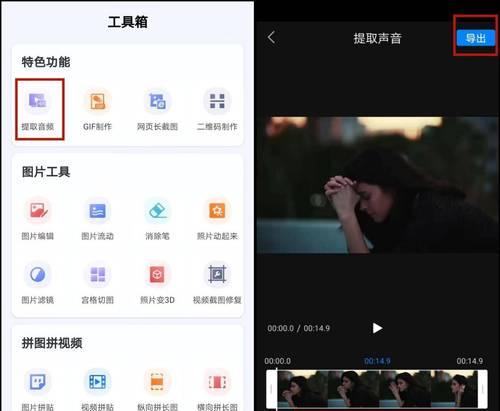
2.1使用Windows录音机
步骤1:打开录音机
在Windows10或更新版本中,打开“开始”菜单,搜索并打开“录音机”,你会看到一个简单的界面。
步骤2:检查录音设备
确保电脑上的麦克风没有被其他软件占用,并且已经被设置为默认录音设备。
步骤3:开始录音
点击红色的录制按钮,开始你的录音。你可以随时点击暂停和停止按钮来控制录音的进程。
步骤4:保存录音文件
停止录制后,系统会提示你保存文件,通常保存为WAV格式。你也可以选择MPEG或者其他的格式进行保存。
2.2使用Audacity进行高质量录音
步骤1:下载安装Audacity
前往Audacity官网下载最新版本,完成安装。
步骤2:安装并选择LAME编码器
Audacity本身不包含MP3格式的编码器,所以需要下载并安装LAMEMP3编码器。
步骤3:设置录音设备
打开Audacity,点击“编辑”->“首选项”,在“音频I/O”中选择正确的输入设备。
步骤4:开始录音
点击“录音”按钮开始录制,你可以通过“轨道”菜单添加新的音轨,进行多轨录音。
步骤5:保存和导出
停止录音后,选择“文件”->“导出”->“导出为MP3”,输入文件名,选择保存位置和比特率,然后保存你的录音文件。

3.1如何录制系统声音
要录制系统发出的声音,你需要一个能够捕捉系统声音的录音软件,并设置好相应的输入输出设备。
3.2如何录制麦克风声音
保证麦克风正确连接,并且在录音软件中设置为录音的输入设备,避免其他背景噪音干扰。
3.3如何提高录音质量
在设置中提升采样率和位深度可以提高录音质量,同时确保有良好的录音环境,减少噪音。
3.4如何保存和管理录音文件
选择一个合理的文件命名规则,按照日期、主题等信息进行分类保存,便于后期管理和查找。
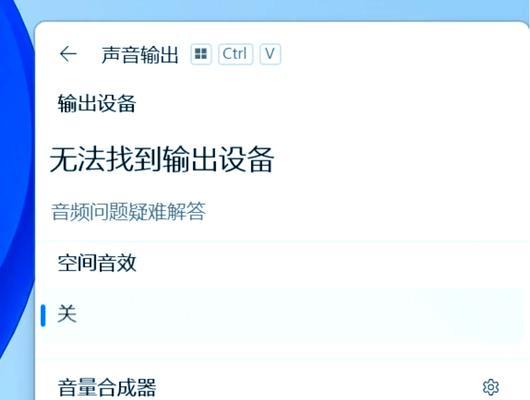
4.1录音时遇到噪音问题怎么办?
检查你的麦克风是否远离噪音源,尝试使用耳机进行录制,或者使用软件降噪功能。
4.2录音文件太大无法传输怎么办?
可以考虑将文件压缩或者转换为较小的格式,如MP3,但要注意音质的损失。
4.3录音机无法录制声音?
检查麦克风的驱动程序是否正常,或者尝试在控制面板的“声音”设置中重新配置音频设备。
4.4如何批量处理录音文件?
使用音频编辑软件如Audacity可以批量导入多个录音文件进行统一处理。
4.5如何法律合规地使用录制的声音?
在未经许可的情况下使用录制的声音可能涉及侵权,确保使用时符合相关的法律法规。
通过本文,你应该已经学会了如何在电脑上录制和保存声音。只要跟随上述步骤和技巧,无论是录制麦克风声音还是系统声音,你都能轻松做到。掌握这些常用的电脑操作知识,可以让你在工作和生活中更加自如地使用电脑录制声音的功能。最重要的是,选择合适和高效的工具,确保声音录制的质量和效果,让你的每一个录音都具有实用价值。
标签: 电脑
版权声明:本文内容由互联网用户自发贡献,该文观点仅代表作者本人。本站仅提供信息存储空间服务,不拥有所有权,不承担相关法律责任。如发现本站有涉嫌抄袭侵权/违法违规的内容, 请发送邮件至 3561739510@qq.com 举报,一经查实,本站将立刻删除。
相关文章

对于长时间在电脑前工作的用户来说,一个合适的电脑桌垫不仅可以提供舒适的使用体验,还可以保护桌面免受磨损。近年来,超大尺寸的g2型电脑桌垫受到了许多用户...
2025-08-02 2 电脑

在现代办公环境中,电脑桌像素墙已经成为提升工作氛围和个性化空间的重要元素。通过设置电脑桌像素墙,用户不仅能够展示个人品味,还能在一定程度上提高工作效率...
2025-07-31 4 电脑

在现代计算机中,显卡是至关重要的组成部分之一。它负责处理图形渲染的任务,直接影响到游戏、视频播放以及一些专业应用程序的性能。对于拥有87版电脑的用户而...
2025-07-31 5 电脑

在如今这个信息技术飞速发展的时代,电脑已成为我们工作和生活中不可或缺的一部分。一台性能卓越的电脑,不仅仅需要强大的CPU和显卡,内存的合理选择同样至关...
2025-07-28 7 电脑

在数码产品日益发达的今天,平板电脑已经成为了许多人生活与工作的一部分。然而,市面上销售的平板电脑往往都有着固定的硬件配置和系统环境,无法满足一些用户对...
2025-07-28 6 电脑

随着科技的发展,电脑游戏变得越来越复杂与精致,玩家对游戏的体验需求也随之提高。但是,一个常见的误区是电脑游戏会消耗大量内存。事实上,游戏对内存的消耗并...
2025-07-27 7 电脑